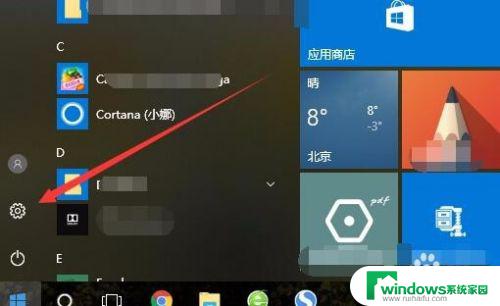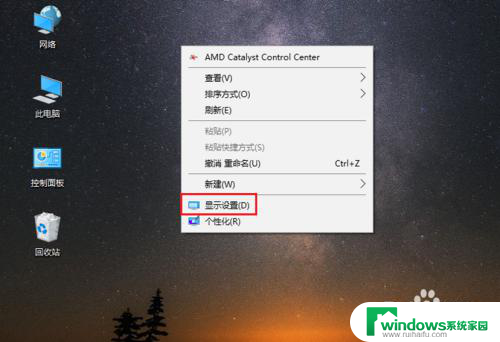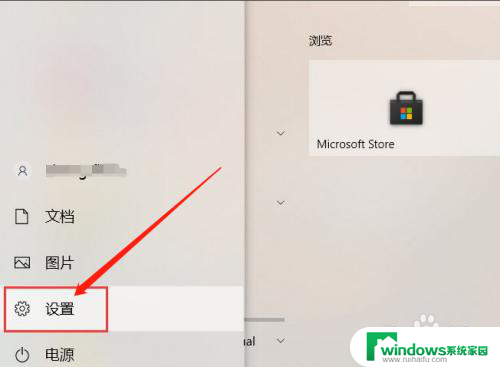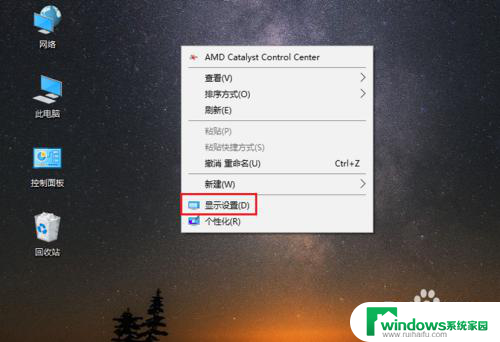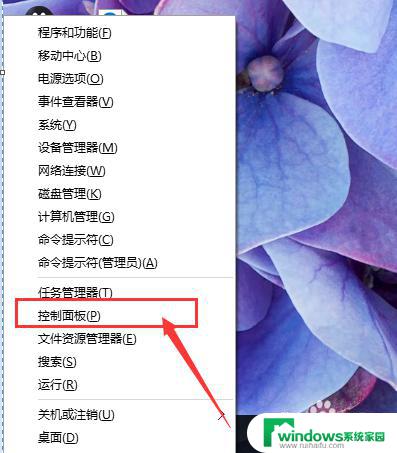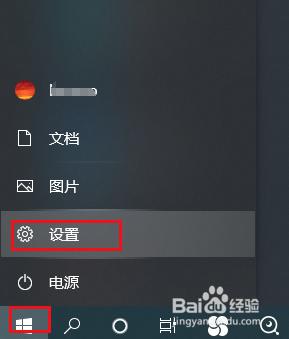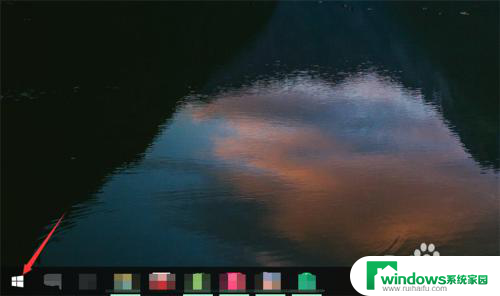电脑任务栏字体大小怎么设置 Win10系统任务栏字体大小更改方法
电脑任务栏字体大小怎么设置,随着电脑技术的不断发展,Win10系统日益成为广大用户的首选操作系统,然而在使用Win10系统时,有些用户会发现任务栏字体大小不太合适,过小或者过大都会影响使用体验。那么如何才能更改Win10系统任务栏字体大小呢?其实只需要进行简单的设置即可。下面我们来详细了解一下Win10系统任务栏字体大小更改方法。
win10系统下任务栏字体大小调节:
第一步、桌面空白处单击鼠标右键,右键菜单中选择个性化”。
第二步、在个性化”界面,点击左侧底部的显示”。
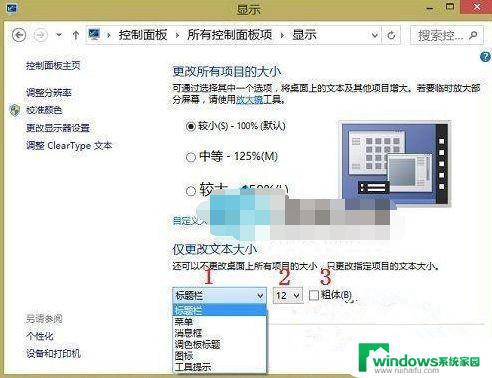
第三步、在随后弹出的显示”界面,我们在屏幕右侧找到仅更改文本大小”。我们看到有三个设置项目。
1、用于自定义设置项目,我们在这里可以选择标题栏、菜单、消息框、调色板标题、图标以及工具提示的项目。
2、用于自定义相关项目字体大小,字体从6磅至24磅。您可以随意选择。
3、第三个项目勾选后,字体会加粗显示。
以上是电脑任务栏字体大小设置的全部内容,如果您遇到相同的问题,可以参考本文中介绍的步骤进行修复,希望这篇文章能对您有所帮助。